فهرست مطالب:

تصویری: اتوماسیون خانگی با استفاده از دستیار Google و Adafruit IO: 3 مرحله

2024 نویسنده: John Day | [email protected]. آخرین اصلاح شده: 2024-01-30 08:53
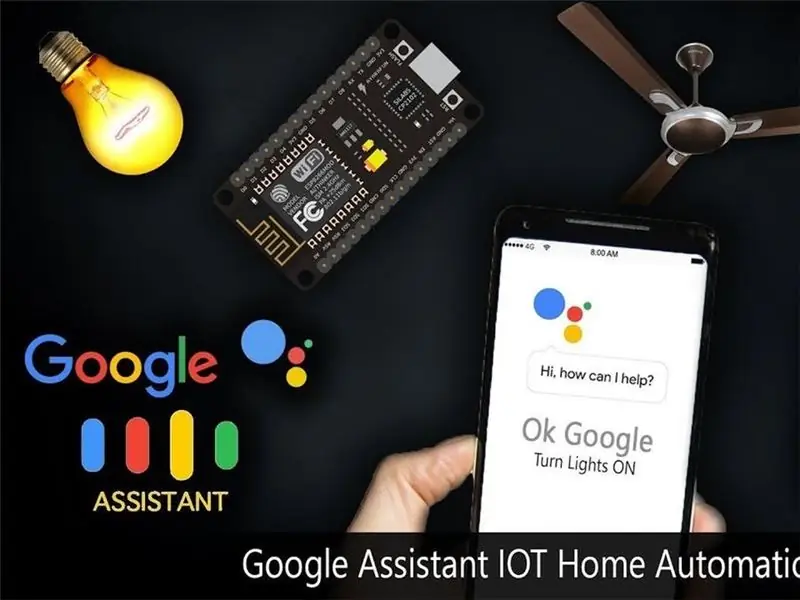
دستیار Google سرویس فرمان صوتی مبتنی بر هوش مصنوعی (هوش مصنوعی) است. با استفاده از صدا ، می توانیم با دستیار Google تعامل داشته باشیم و می تواند در اینترنت جستجو کند ، رویدادها را برنامه ریزی کند ، زنگ هشدارها را تنظیم کند ، لوازم خانگی را کنترل کند و غیره.
این سرویس در تلفن های هوشمند و دستگاه های Google Home در دسترس است. ما می توانیم دستگاه های خانه هوشمند از جمله چراغ ، سوئیچ ، فن و ترموستات را با استفاده از دستیار Google خود کنترل کنیم.
ما برنامه ای خواهیم ساخت که می تواند لوازم خانگی را کنترل کند. در اینجا ، ما یک لامپ 60 واتی را با استفاده از سرویس Google Assistant کنترل می کنیم. این برنامه شامل دستیار Google به همراه سرور Adafruit و سرویس IFTTT است.
تدارکات
- برد NodeMCU (ESP8266)
- ماژول رله 5 ولت
- کابل های جامپر
- تخته نان
مرحله 1: ایجاد حساب خدمات آنلاین
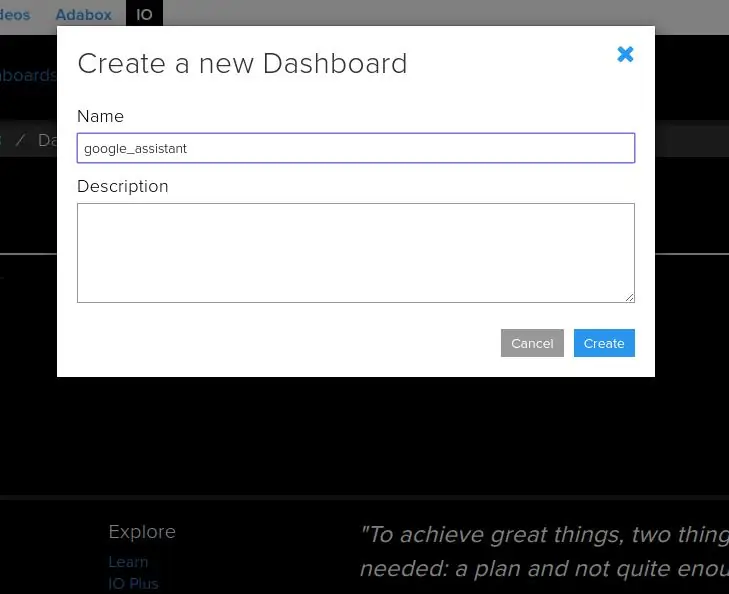
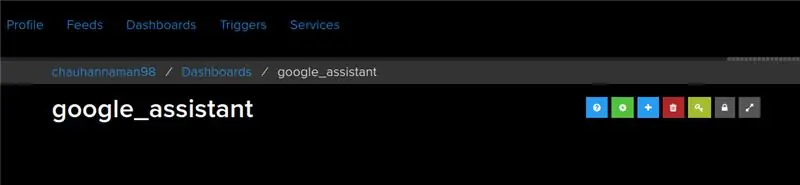
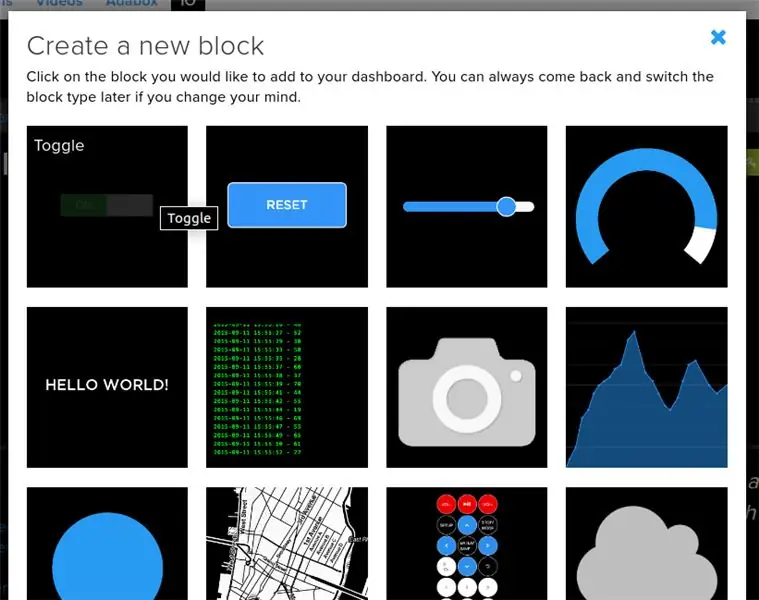
- ابتدا یک حساب کاربری در www. Adafruit.io ایجاد کنید
- اکنون ، یک داشبورد ایجاد کنید. این داشبورد یک رابط کاربری برای کنترل موارد از راه دور است.
- پس از انجام مراحل بالا ، نامی را به داشبورد وارد کرده و آن را ذخیره کنید.
- اکنون ، فید (رابط کاربری) برای کنترل روشن-خاموش نور ایجاد کنید. برای ایجاد آن ، فقط روی نماد "+" کلیک کنید و فید ضامن نشان داده شده را انتخاب کنید.
- پس از انتخاب فید ضامن ، یک پنجره بازشو مانند تصویر ظاهر می شود.
- نام فید ما را وارد کنید (در کادر قرمز نشان داده شده است) و آن را ایجاد کنید. پس از ایجاد ، فید ایجاد شده را انتخاب کنید (در اینجا مال من LED است) و سپس روی مرحله بعدی کلیک کنید. در مرحله بعد فید را که در زیر نشان داده شده است پیکربندی کنید.
- در اینجا ، من از متن 0 (خاموش) و 1 (ON) برای دکمه استفاده کردم و سپس روی ایجاد کلیک کردم. این یک دکمه ضامن در داشبورد شما ایجاد می کند که می تواند برای کنترل از راه دور موارد استفاده شود.
در حال حاضر ، داشبورد من برای برنامه های IoT مانند اتوماسیون خانه آماده است.
مرحله 2: IFTTT (اگر این پس آن)
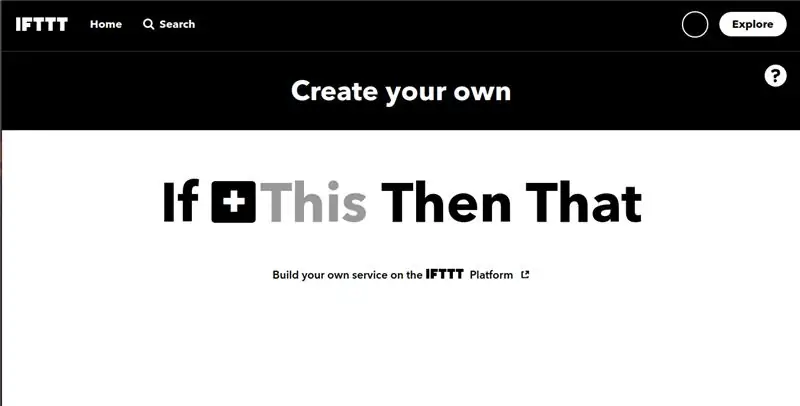
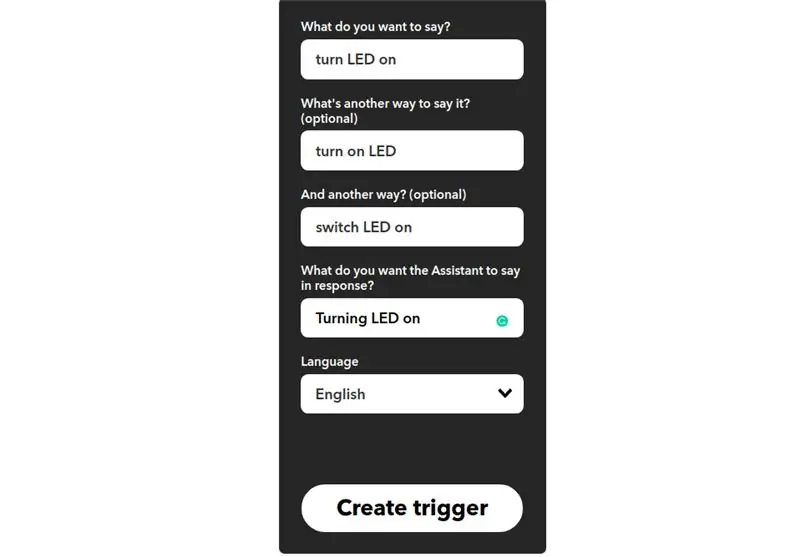
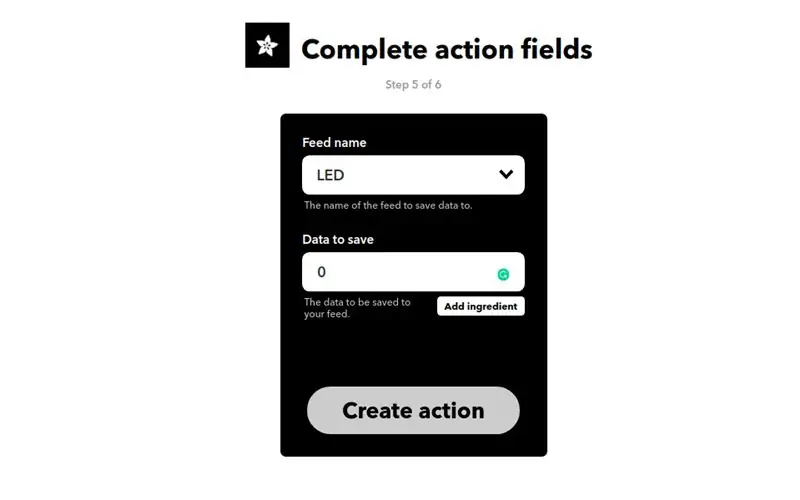
If This Then That ، همچنین به عنوان IFTTT شناخته می شود ، یک سرویس رایگان مبتنی بر وب برای ایجاد زنجیره ای از جملات شرطی ساده است که اپلت نامیده می شود. یک برنامه کاربردی با تغییراتی که در سایر سرویس های وب مانند Gmail ، Facebook ، Telegram ، Instagram یا Pinterest رخ می دهد ، ایجاد می شود.
به عنوان مثال ، اگر کاربر با استفاده از هشتگ توییتی ارسال کند یا در صورتی که شخصی کاربر را در یک عکس برچسب گذاری کند ، یک پیام الکترونیکی ارسال کند. در اینجا ، من از IFTTT برای استفاده از سرویس دستیار google و سرویس Adafruit در زنجیره استفاده کردم. بنابراین ، وقتی از گوگل دستیار برای کنترل نور خانه خود با گفتن Ok Google استفاده می کنم ، چراغ را روشن یا خاموش کنید. سپس IFTTT پیام را تفسیر می کند و می تواند آن را به داشبورد Adafruit به عنوان یک دستور قابل فهم برای فید ایجاد شده ارسال کند.
پیکربندی IFTTT اولین مرحله ایجاد یک حساب کاربری در IFTTT است.
توجه: با استفاده از شناسه ایمیل مشابهی که برای Adafruit استفاده کرده اید ، یک حساب کاربری در IFTTT ایجاد کنید.
- پس از ایجاد حساب ، روی My Applets کلیک کرده و سپس New Applet را انتخاب کنید.
- پس از انتخاب یک اپلت جدید ، یک صفحه جدید دریافت می کنیم که باید روی آن کلیک کنید تا این در تصویر نشان داده شده است.
- سپس Google Assistant را جستجو کرده و آن را انتخاب کنید.
- اکنون ، عبارات صوتی را که ما به عنوان فرمان برای دستیار Google استفاده می کنیم وارد کنید.
ما می توانیم هر عبارتی را طبق برنامه خود وارد کنیم. همانطور که مشاهده می کنید ، عبارات وارد شده در فیلدهای بالا برای ایجاد Light ON است. برای خاموش کردن Light ، باید یک اپلت دیگر با عبارات مختلف ایجاد کنیم.
اکنون ، صفحه دیگری دریافت می کنیم که باید روی آن گزینه ای که برای اتصال دستیار Google با Adafruit استفاده می شود کلیک کنیم.
- سپس Adafruit را جستجو کرده و آن را انتخاب کنید.
- پس از انتخاب Adafruit ، اقدام را انتخاب کنید. اکنون اطلاعاتی را که باید به کدام خوراک داشبورد Adafruit ارسال کنیم ، وارد کنید.
- روی Create Action کلیک کنید.
بنابراین ، وقتی از Google Assistant در تلفن همراه خود استفاده می کنم و فرمان صوتی را به عنوان "Ok Google، Turn LED ON" می دهم ، اپلت ایجاد شده در IFTTT این فرمان را دریافت می کند و داده های "1" را به خوراک Adafruit ارسال می کند. این رویداد را در داشبورد Adafruit ایجاد می کند که به طور مداوم توسط میکروکنترلر (در اینجا NodeMCU) نظارت می شود. این میکروکنترلر با تغییر داده ها در داشبورد Adafruit اقدام می کند.
مرحله 3: جریان و شماتیک
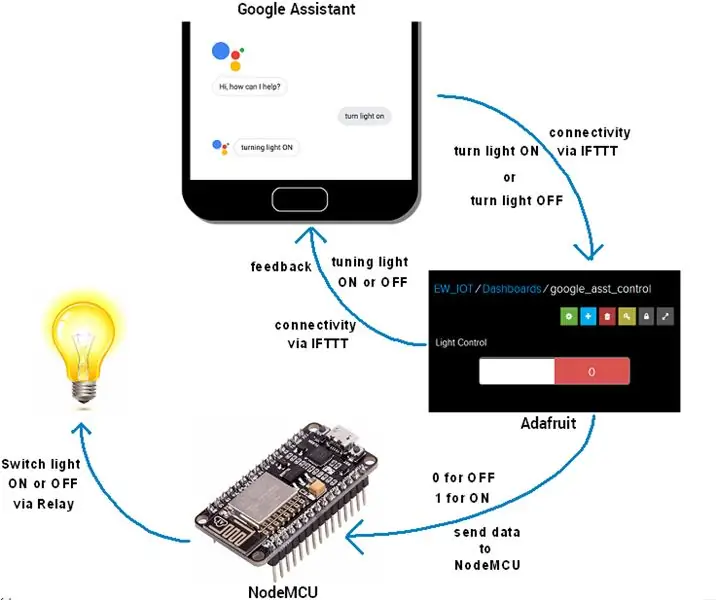
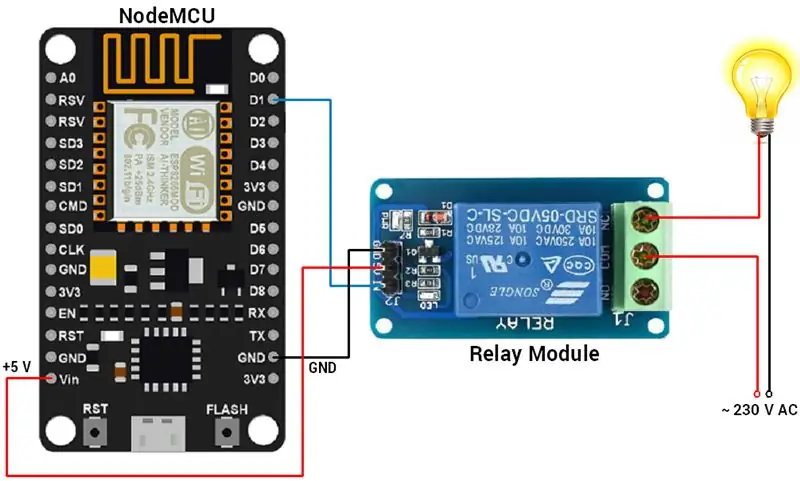
برای کد این پروژه:
توصیه شده:
دستیار گوگل - اتوماسیون خانگی Iot با استفاده از Esp8266: 6 مرحله

دستیار Google | اتوماسیون خانگی Iot با استفاده از Esp8266: در این دستورالعمل ها به شما نشان می دهم اتوماسیون خانگی کنترل شده توسط دستیار Google
تلفن همراه با آردوینو و بلوتوث اتوماسیون خانگی بدون تماس خانگی: 5 مرحله

تلفن همراه آردوینو بلوتوثی اتوماسیون خانگی بدون تماس: تبریک در زمان همه گیری کووید 19 برای اجتناب از تماس و حفظ فاصله اجتماعی ضروری است ، اما برای روشن و خاموش کردن وسایل شما باید تابلوهای برق را لمس کنید اما دیگر برای معرفی سیستم تماس کمتر منتظر نمانید برای کنترل
شروع به کار با اتوماسیون خانگی: نصب دستیار خانگی: 3 مرحله

شروع به کار با اتوماسیون خانگی: نصب دستیار خانگی: ما در حال حاضر سری اتوماسیون خانگی را شروع می کنیم ، جایی که ما یک خانه هوشمند ایجاد می کنیم که به ما اجازه می دهد مواردی مانند چراغ ها ، بلندگوها ، سنسورها و غیره را با استفاده از هاب مرکزی به همراه دستیار صوتی در این پست نحوه یادگیری
مرحله به مرحله اتوماسیون خانگی با استفاده از Wemos D1 Mini با طراحی PCB: 4 مرحله

گام به گام اتوماسیون خانگی با استفاده از Wemos D1 Mini با طراحی PCB: اتوماسیون خانگی گام به گام با استفاده از Wemos D1 Mini با طراحی PCB چند هفته قبل ما آموزش "اتوماسیون خانگی با استفاده از تمشک پای" را در rootaid.com منتشر کردیم که مورد استقبال علاقه مندان و علاقه مندان قرار گرفت. دانشجو. سپس یکی از اعضای ما آمد
کنترل لوازم خانگی بیش از LoRa - LoRa در اتوماسیون خانگی - کنترل از راه دور LoRa: 8 مرحله

کنترل لوازم خانگی بیش از LoRa | LoRa در اتوماسیون خانگی | کنترل از راه دور LoRa: وسایل برقی خود را از راه دور (کیلومتر) بدون حضور اینترنت کنترل و خودکار کنید. این از طریق LoRa امکان پذیر است! سلام بچه ها چه خبر؟ Akarsh اینجا از CETech. این PCB همچنین دارای یک صفحه نمایش OLED و 3 رله است که یک
